时间:2021-08-25 08:30:04来源: www.ghostwin8.com 作者:win7笔记本,任务栏 浏览次数:次
我们在使用win7系统工作和学习的时候,可能会遇到win7系统笔记本移动任务栏的问题。所以就有很多用户到本站资讯win7系统笔记本移动任务栏问题的具体解决方法。不用着急,今天小编就给大家整理了win7系统笔记本移动任务栏的简单方法,其实步骤很简单,只需要1、对任务栏点击右键; 2、点击锁定任务栏,将锁定任务栏的对勾取消掉;的流程就解决了,小伙伴们一起来看看win7系统笔记本移动任务栏的具体操作流程吧!
1、对任务栏点击右键;
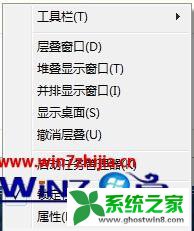
2、点击锁定任务栏,将锁定任务栏的对勾取消掉;
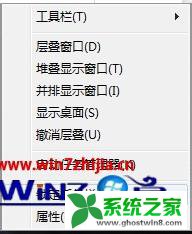
3、这个时候,你就可以自由移动你的任务栏了。对着任务栏空白的地方点击鼠标左键不动,然后拖动任务栏,比如我拖动到屏幕的右方;

4、你可以试试拖动到上下左右四个方向咯,拖动完成之后再次点击右键,锁定任务栏,它就不会乱动了。
关于笔记本win7系统移动任务栏的方法就给大家介绍到这边了,有需要的用户们可以采取上面的方法步骤来进行操作,相信可以帮助到大家。
上面给大家介绍的就是关于win7系统笔记本移动任务栏的操作方法,小伙伴们都学会了吗?希望这个小小的经验能够帮助大家不再烦恼!
Copyright @ 2021 xp系统下载官网 ghostwin8.com 版权所有
本站发布的系统与软件都由网友上传仅为个人学习测试使用,不得用于任何商业用途,否则后果自负,请支持购买微软正版软件!
如有侵犯您的版权,请联系我们会第一时间处理!